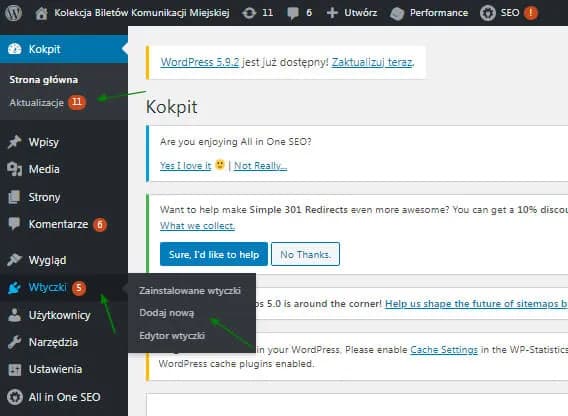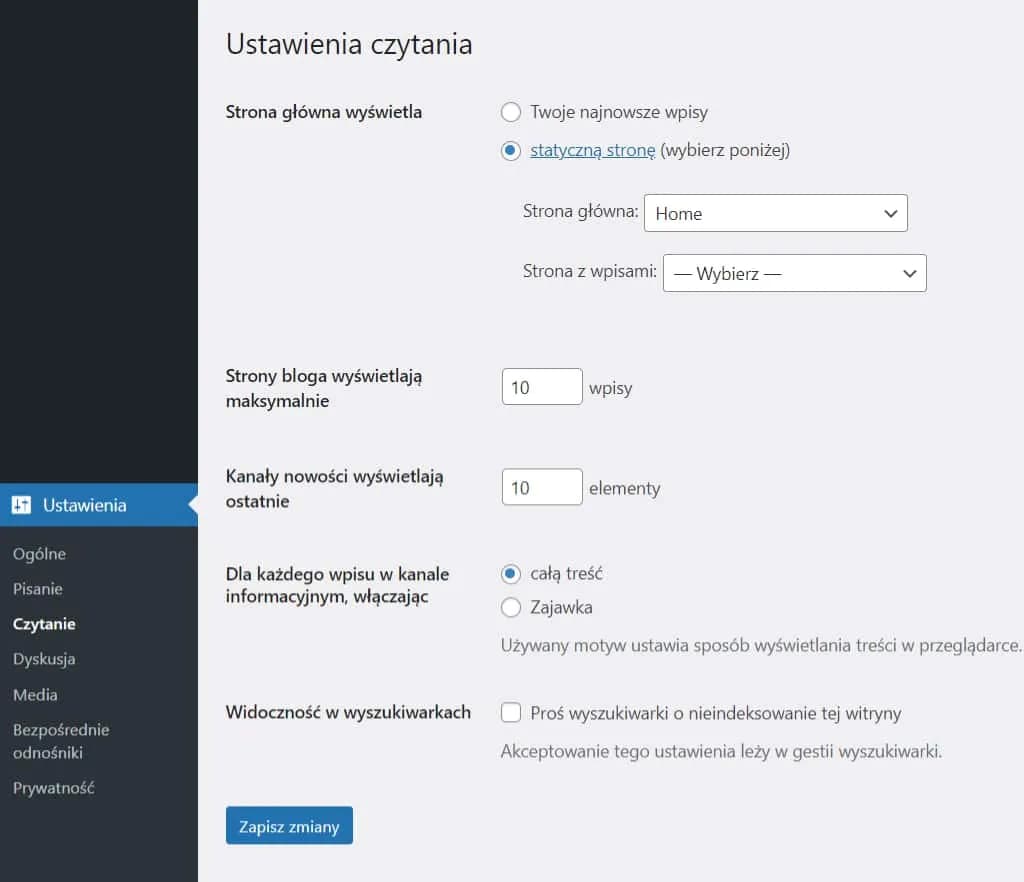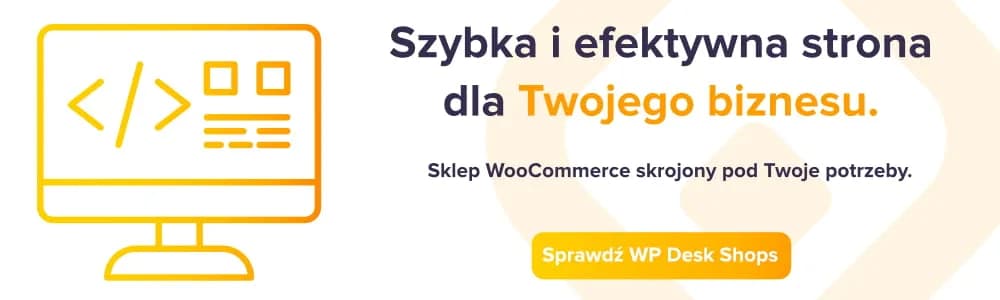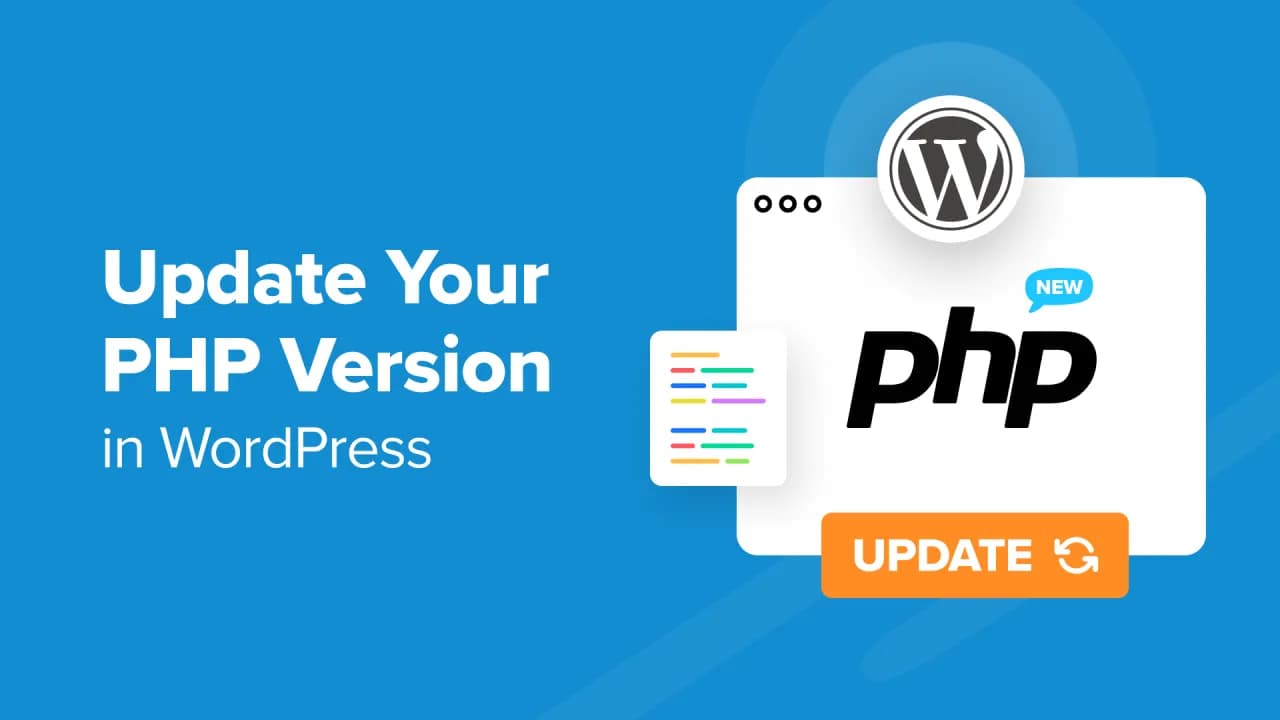W tym artykule omówimy zarówno najpopularniejsze wtyczki do backupu, jak i ręczne metody, które pomogą Ci w zabezpieczeniu Twojej witryny. Dowiesz się, jak skonfigurować wtyczki, takie jak UpdraftPlus, oraz jak samodzielnie skopiować pliki i bazę danych. Regularne tworzenie kopii zapasowych to nie tylko dobra praktyka, ale także niezbędny krok w zapewnieniu bezpieczeństwa Twojej strony internetowej.
Najważniejsze informacje:
- Użycie wtyczek, takich jak UpdraftPlus, ułatwia proces tworzenia kopii zapasowych.
- Można również tworzyć kopie zapasowe ręcznie, kopiując pliki i eksportując bazy danych.
- Ważne jest, aby przechowywać kopie zapasowe w różnych lokalizacjach, aby uniknąć utraty danych.
- Regularne tworzenie kopii zapasowych jest kluczowe przed aktualizacjami lub wprowadzaniem zmian na stronie.
- Przechowywanie kopii zapasowych w chmurze zwiększa bezpieczeństwo danych.
Jak wykonać kopię zapasową WordPress za pomocą wtyczek
Korzystanie z wtyczek do tworzenia kopii zapasowych jest jednym z najprostszych i najskuteczniejszych sposobów na zabezpieczenie danych Twojej strony WordPress. Dzięki nim proces backupu staje się automatyczny i nie wymaga zaawansowanej wiedzy technicznej. Wtyczki oferują różne funkcje, takie jak automatyczne harmonogramy backupu, możliwość przechowywania kopii w chmurze oraz łatwe przywracanie danych w razie potrzeby.
Wśród dostępnych opcji, wiele wtyczek wyróżnia się swoją funkcjonalnością i prostotą obsługi. W tym artykule przedstawimy kilka najpopularniejszych wtyczek, które pomogą Ci w zabezpieczeniu Twojej witryny przed utratą danych. Wybór odpowiedniej wtyczki może znacznie ułatwić proces tworzenia kopii zapasowych i zapewnić spokój ducha.
Najlepsze wtyczki do tworzenia kopii zapasowych WordPress
Jedną z najczęściej polecanych wtyczek jest UpdraftPlus, która pozwala na automatyczne tworzenie kopii zapasowych i przechowywanie ich w chmurze, np. na Google Drive czy Dropbox. Użytkownicy chwalą ją za prostotę obsługi oraz możliwość przywracania danych jednym kliknięciem. Inna popularna wtyczka to BackupBuddy, oferująca zaawansowane funkcje, takie jak migracja witryny oraz planowanie regularnych backupów. Wtyczka ta zdobyła wysokie oceny za swoją niezawodność i wsparcie techniczne.
Kolejną interesującą opcją jest All-in-One WP Migration, która umożliwia łatwe eksportowanie całej witryny do wybranego miejsca. Użytkownicy cenią ją za intuicyjny interfejs oraz szybkość działania. Warto również zwrócić uwagę na Backup Backup, która pozwala na planowanie automatycznych kopii zapasowych oraz wybór konkretnych plików do zapisania. Dzięki tym funkcjom możesz dostosować backup do swoich potrzeb.
| Nazwa wtyczki | Funkcje |
|---|---|
| UpdraftPlus | Automatyczne kopie, przechowywanie w chmurze, łatwe przywracanie |
| BackupBuddy | Migracja witryny, planowanie backupów, wsparcie techniczne |
| All-in-One WP Migration | Łatwe eksportowanie, intuicyjny interfejs, szybkie działanie |
| Backup Backup | Automatyczne kopie, wybór plików do zapisania |
Krok po kroku: Jak używać UpdraftPlus do backupu
Aby rozpocząć korzystanie z wtyczki UpdraftPlus, najpierw musisz ją zainstalować. Przejdź do panelu administracyjnego WordPressa i kliknij na zakładkę "Wtyczki". Następnie wybierz opcję "Dodaj nową" i w polu wyszukiwania wpisz "UpdraftPlus". Po znalezieniu wtyczki, kliknij "Zainstaluj", a następnie "Włącz". Wtyczka jest teraz gotowa do użycia i możesz przejść do jej ustawień.
Po zainstalowaniu UpdraftPlus należy skonfigurować ustawienia. Przejdź do zakładki "Ustawienia" w panelu administracyjnym WordPressa, a następnie wybierz "UpdraftPlus Backups". Tutaj możesz ustawić harmonogram automatycznych kopii zapasowych, wybierając częstotliwość (np. codziennie, co tydzień) oraz miejsce przechowywania kopii (np. Google Drive, Dropbox). Upewnij się, że masz połączenie z wybranym miejscem przechowywania, aby wtyczka mogła automatycznie zapisywać kopie zapasowe w chmurze.
Aby wykonać kopię zapasową, wróć do zakładki UpdraftPlus i kliknij przycisk "Backup Now". Wybierz, czy chcesz wykonać kopię zapasową plików, bazy danych, czy obu. Po kliknięciu przycisku, proces backupu rozpocznie się automatycznie. Po zakończeniu, otrzymasz powiadomienie o pomyślnym wykonaniu kopii zapasowej. Możesz również przywrócić dane w razie potrzeby, klikając odpowiednie przyciski w interfejsie wtyczki.Jak skopiować pliki witryny za pomocą FTP
Aby skopiować pliki witryny za pomocą FTP, potrzebujesz odpowiednich narzędzi. Najpopularniejszym klientem FTP jest FileZilla, który jest darmowy i łatwy w użyciu. Umożliwia on szybkie przesyłanie plików między Twoim komputerem a serwerem. Aby skorzystać z FileZilla, będziesz potrzebować danych logowania do swojego serwera FTP, które zazwyczaj obejmują adres serwera, nazwę użytkownika i hasło. Te informacje można znaleźć w panelu hostingu.
Po zainstalowaniu FileZilla i wprowadzeniu danych logowania, połącz się z serwerem. W oknie po lewej stronie zobaczysz pliki na swoim komputerze, a w oknie po prawej stronie pliki na serwerze. Aby skopiować pliki witryny, przejdź do katalogu głównego, który zazwyczaj nazywa się "public_html". Zaznacz wszystkie pliki i foldery, które chcesz skopiować, a następnie przeciągnij je do wybranego folderu na swoim komputerze. Możesz również skompresować pliki do formatu .zip, aby zaoszczędzić miejsce i ułatwić przesyłanie.
Eksportowanie bazy danych WordPress z phpMyAdmin
Aby wyeksportować bazę danych WordPress, musisz uzyskać dostęp do phpMyAdmin, narzędzia do zarządzania bazami danych. Zazwyczaj można je znaleźć w panelu hostingu, w sekcji dotyczącej baz danych. Po zalogowaniu się do phpMyAdmin, wybierz odpowiednią bazę danych, która jest powiązana z Twoją witryną WordPress. Zauważysz listę tabel, które są częścią tej bazy danych.
Aby wyeksportować bazę danych, kliknij zakładkę "Eksport" na górze strony. Możesz wybrać metodę eksportu: "Szybki" lub "Zaawansowany". W przypadku opcji "Szybki" wystarczy kliknąć "Wykonaj", aby pobrać plik .sql na swój komputer. W przypadku opcji "Zaawansowany" masz więcej możliwości konfiguracji, takich jak wybór formatów plików. Upewnij się, że plik jest zapisany w bezpiecznym miejscu, aby móc go łatwo przywrócić w razie potrzeby.
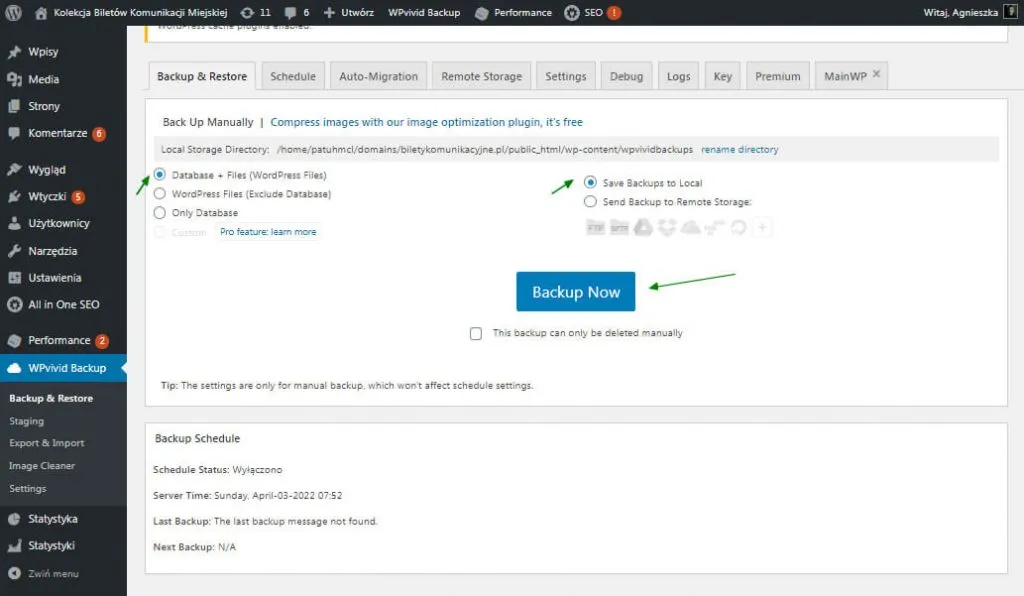
Dlaczego regularne kopie zapasowe są kluczowe dla bezpieczeństwa
Regularne tworzenie kopii zapasowych jest kluczowe dla ochrony Twojej witryny przed różnymi zagrożeniami. Utrata danych może nastąpić w wyniku ataków hakerskich, awarii serwera, błędów w aktualizacjach lub przypadkowego usunięcia plików. Bez odpowiednich kopii zapasowych, przywrócenie witryny do działania po takim incydencie może być czasochłonne i kosztowne, a w niektórych przypadkach niemożliwe. Dlatego tak ważne jest, aby mieć strategię backupu, która zapewni bezpieczeństwo Twoich danych i pozwoli uniknąć poważnych problemów.Odpowiednia częstotliwość tworzenia kopii zapasowych zależy od aktywności Twojej witryny oraz rodzaju danych, które przechowujesz. Jeśli Twoja strona jest dynamiczna, regularnie aktualizowana lub zawiera nowe treści, kopie zapasowe powinny być tworzone częściej, nawet codziennie. W przypadku statycznych witryn, które rzadko się zmieniają, wystarczające mogą być kopie co tydzień lub co miesiąc. Kluczowe jest, aby dostosować harmonogram backupów do specyficznych potrzeb Twojej witryny, aby zawsze mieć aktualną wersję danych.
- W przypadku ataku hakerskiego, kopia zapasowa pozwala na szybkie przywrócenie witryny do stanu sprzed incydentu.
- Awarie serwera mogą prowadzić do utraty danych; kopie zapasowe zabezpieczają przed tym ryzykiem.
- Nieprzewidziane błędy w aktualizacjach mogą usunąć ważne pliki; regularne backupy umożliwiają ich odzyskanie.
Jak często powinno się tworzyć kopie zapasowe WordPress
Jak często powinno się tworzyć kopie zapasowe WordPress? Częstotliwość backupów zależy głównie od tego, jak dynamiczna jest Twoja witryna. W przypadku stron, które regularnie publikują nowe treści, takich jak blogi czy sklepy internetowe, zaleca się codzienne tworzenie kopii zapasowych. Z kolei dla statycznych witryn, które rzadko są aktualizowane, wystarczające mogą być kopie co tydzień lub co miesiąc. Ważne jest, aby dostosować harmonogram do aktywności Twojej witryny, aby nie ryzykować utraty cennych danych.
Warto również rozważyć różne rodzaje danych, które przechowujesz. Na przykład, jeśli Twoja witryna zawiera formularze kontaktowe, komentarze lub inne interaktywne elementy, które mogą często się zmieniać, backupy powinny być częstsze. Dla stron z mniej zmiennymi treściami, takich jak strony informacyjne, można ustalić dłuższe odstępy czasowe. Ustalając harmonogram, pamiętaj o ustawieniu przypomnień, aby regularnie tworzyć kopie zapasowe i nie zapominać o tym ważnym kroku.
Najlepsze praktyki przechowywania kopii zapasowych w chmurze
Przechowywanie kopii zapasowych w chmurze to jedna z najlepszych metod zabezpieczania danych. Cloud storage oferuje wiele korzyści, takich jak łatwy dostęp do plików z różnych urządzeń oraz możliwość automatycznego tworzenia kopii zapasowych. Dzięki chmurze możesz również uniknąć ryzyka utraty danych w przypadku awarii lokalnych urządzeń. Przechowywanie kopii zapasowych w chmurze zapewnia dodatkowe bezpieczeństwo, ponieważ dane są przechowywane w zdalnych centrach danych, które są zazwyczaj wyposażone w zaawansowane systemy zabezpieczeń.
Wybierając usługę chmurową do przechowywania kopii zapasowych, warto zwrócić uwagę na kilka popularnych opcji. Google Drive oferuje łatwą integrację z innymi usługami Google oraz 15 GB darmowej przestrzeni. Dropbox jest znany z prostoty użytkowania i efektywnej synchronizacji plików, a także oferuje 2 GB darmowej przestrzeni. Amazon S3 to bardziej zaawansowane rozwiązanie, które zapewnia dużą elastyczność i skalowalność, idealne dla większych firm. Wybór odpowiedniej usługi zależy od Twoich potrzeb oraz ilości danych, które chcesz przechować.
- Google Drive: 15 GB darmowej przestrzeni, łatwa integracja z innymi usługami Google.
- Dropbox: Prosta obsługa, efektywna synchronizacja plików, 2 GB darmowej przestrzeni.
- Amazon S3: Wysoka elastyczność i skalowalność, idealne dla dużych zbiorów danych.
Czytaj więcej: Jak zainstalować WordPress na XAMPP bez zbędnych problemów krok po kroku
Jak zintegrować automatyczne kopie zapasowe z codziennymi operacjami
W dzisiejszych czasach, automatyzacja procesów staje się kluczowym elementem zarządzania witrynami internetowymi. Integracja automatycznych kopii zapasowych z codziennymi operacjami nie tylko zwiększa bezpieczeństwo, ale także oszczędza czas i zasoby. Możesz skonfigurować wtyczki, takie jak UpdraftPlus, aby automatycznie tworzyły kopie zapasowe na przykład po każdej aktualizacji treści lub zmianie w ustawieniach witryny. Taka strategia pozwala na bieżąco zabezpieczać dane, minimalizując ryzyko ich utraty.
Dodatkowo, warto rozważyć monitorowanie stanu kopii zapasowych i regularne testowanie ich przywracania. Używając narzędzi do monitorowania, możesz otrzymywać powiadomienia o statusie kopii zapasowych, co pozwoli na szybsze reagowanie w przypadku problemów. Dzięki tym praktykom, zarządzanie danymi staje się bardziej efektywne, a Ty możesz skupić się na rozwijaniu swojej witryny, mając pewność, że Twoje dane są zawsze bezpieczne.